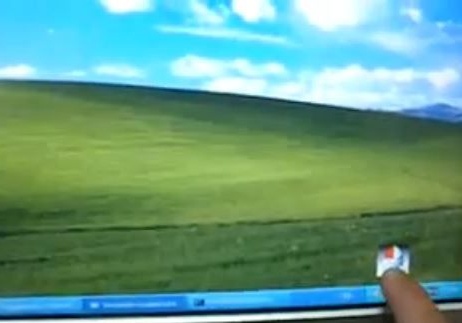Sử dụng một màn hình thông thường trên máy tính của họ, nhiều người có mong muốn thực hiện một số hành động trên màn hình bằng tay, mà không cần sử dụng chuột, tức là, để làm cho màn hình cảm ứng chạm vào.
Trong một máy tính khác tự làm chúng tôi sẽ thực hiện mong muốn này.
Để tạo một màn hình cảm ứng, chúng ta cần:
- chính màn hình;

- một kính cảm ứng có kích thước phù hợp (màn hình cảm ứng);

- Bộ điều khiển USB cho màn hình cảm ứng;

- Cáp USB;

- tuốc nơ vít;
- băng keo hai mặt (dày khoảng 0,2 mm);
- băng keo điện.
Hãy bắt đầu nào.
Như mọi khi, để làm một cái gì đó từ một cái gì đó, bạn cần phải tách nó ra.

Chúng tôi tháo tất cả các bu lông buộc chặt thân màn hình.

Trong trường hợp này, sau khi loại bỏ tất cả các bu lông, vỏ màn hình Proview không bị vỡ, nhưng hiện tượng này là cố hữu trong nhiều công nghệ hiện đại, vì nó đã đưa ra các chốt khéo léo.
Các chốt được cung cấp, với một tuốc nơ vít, phải được tháo ra cẩn thận để không làm hỏng hoặc phá vỡ một phần của vụ án.


Vì vậy, nắp phía trước được gỡ bỏ, chúng ta thấy màn hình, được bọc trong một khung kim loại (ma trận).
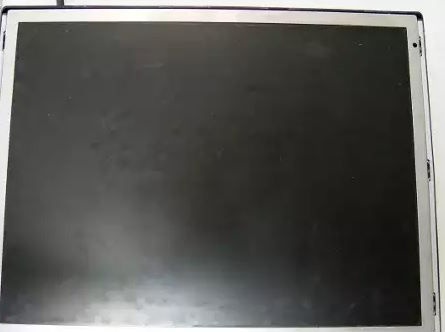
Tiếp theo, chúng ta cần tìm một nơi để đặt bộ điều khiển USB.
Bộ điều khiển USB đóng một vai trò rất quan trọng, vì một cảm biến không có nó đơn giản sẽ không hoạt động.
Để làm điều này, loại bỏ ma trận màn hình khỏi phần còn lại của vụ án.

Nó chỉ ra rằng có rất nhiều không gian ở đây.
Chúng tôi tìm thấy một nơi thuận tiện hơn để đặt nó.

Bộ điều khiển không lớn và dễ dàng đặt ở bất kỳ nơi nào phù hợp.

Khi tìm thấy một vị trí cho bộ điều khiển, nó phải được cách điện. Ở đây cách điện được làm bằng băng keo điện.

Sau đó, chúng tôi dán băng dính hai mặt vào nó, nó sẽ khá đủ để gắn chặt bộ điều khiển USB.

Bước tiếp theo sẽ là đánh dấu nó tại vị trí đã chọn.

Chúng tôi đặt bộ điều khiển để nó không can thiệp vào việc cài đặt ma trận.

Chúng tôi tạo ra một lỗ hổng trong trường hợp, bằng mọi cách có thể, trong trường hợp này, các xương sườn dành cho thông gió của màn hình đã được gỡ bỏ.
Một lỗ cần thiết để vượt qua cáp USB.


Chúng tôi đặt cáp vào lỗ được thực hiện.

Chúng tôi buộc chặt cáp một cách an toàn bằng dây buộc nhựa, điều này dễ dàng thực hiện bằng các lỗ thông gió và cần thiết để tránh rút cáp ra, cũng như làm hỏng bộ điều khiển USB.

Đã đến lúc lắp đặt kính cảm ứng (màn hình cảm ứng).
Trước khi cài đặt, cần phải làm sạch hoàn toàn ma trận khỏi bụi, mọi vết bẩn, v.v., vì màn hình cảm ứng sẽ ở trên màn hình và tất cả bụi bẩn sẽ vẫn còn. và sẽ không có quyền truy cập vào chúng (sau tất cả, không ai cần một màn hình với các điểm vĩnh cửu).
Sau khi làm sạch, chúng tôi cố gắng không chạm vào màn hình nữa và dán băng keo hai mặt đã chuẩn bị (dày khoảng 0,2 mm) như trong ảnh.


Trên băng keo hai mặt, dán đều, dán màn hình cảm ứng hiện có.
Băng dính tất nhiên có thể được dán, dọc theo chu vi của khung, với một dải liên tục, nhưng nếu bạn cần phải tháo cảm biến, sẽ rất khó để xé nó ra.

Tiến hành kết nối kính cảm ứng với bộ điều khiển USB.
Đầu tiên, tháo đường ray lắp đặt trên ma trận và uốn quanh vòng màn hình cảm ứng xung quanh (vòng lặp được tô sáng màu đỏ trong ảnh trước đó).

Bây giờ chúng tôi trả đường ray về vị trí của nó và kết nối cáp với đầu nối của bộ điều khiển USB.

Tất nhiên, nó rất thành công khi vị trí của cáp trên màn hình cảm ứng này và dữ liệu thiết kế của màn hình này trùng khớp chính xác và cáp đi vào rãnh của đường ray lắp đặt.


Trước khi lắp ráp cuối cùng. bật và kiểm tra xem màn hình có hoạt động tốt như trước khi tháo rời không.
Về nguyên tắc, phần chính của công việc đã hoàn thành và do đó bạn có thể kiểm tra ngay các điều khiển cảm ứng.
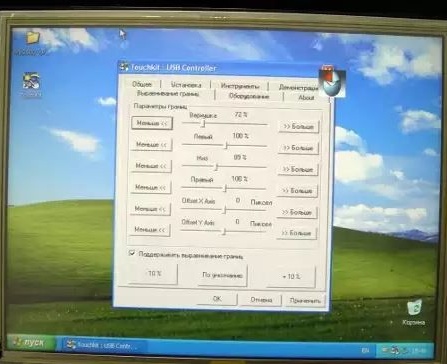
Mặt trước của vỏ thường vừa với màn hình màn hình và do đó sẽ gây áp lực lên màn hình cảm ứng, điều này sẽ cản trở việc hiệu chuẩn.
Nhiệm vụ là đảm bảo rằng điều này không xảy ra.

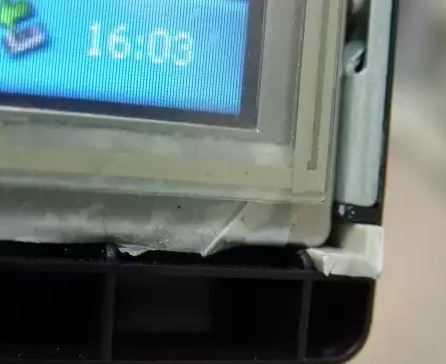

Chúng tôi hoàn thành việc lắp ráp và bạn có thể ném chuột.